Die Screenshots wurden mit einem Samsung Galaxy S10a mit Android 12 gemacht, sind aber bis Android 14 gültig. Bei Geräten mit anderen Android-Versionen funktioniert das Ausschalten der Synchronisierung mit dem Google-Konto ähnlich. Wichtige Abweichungen haben wir markiert.
1. Geräte-Einstellungen öffnen

2. Kontenübersicht aufrufen

Konten & Sicherung (oft auch Passwörter & Kontenoder nur Konten) und tippe darauf.Bei Samsung-Geräten musst du nun noch auf Konten verwalten tippen.
3. Allgemeine Synchronisierung stoppen
Nun siehst du eine Liste aller eingerichteten Konten, darunter auch das Google-Konto. Ganz unten in der Liste steht der PunktDaten automatisch synchronisieren.

4. Google-Konto auswählen

5. Synchronisierung auswählen
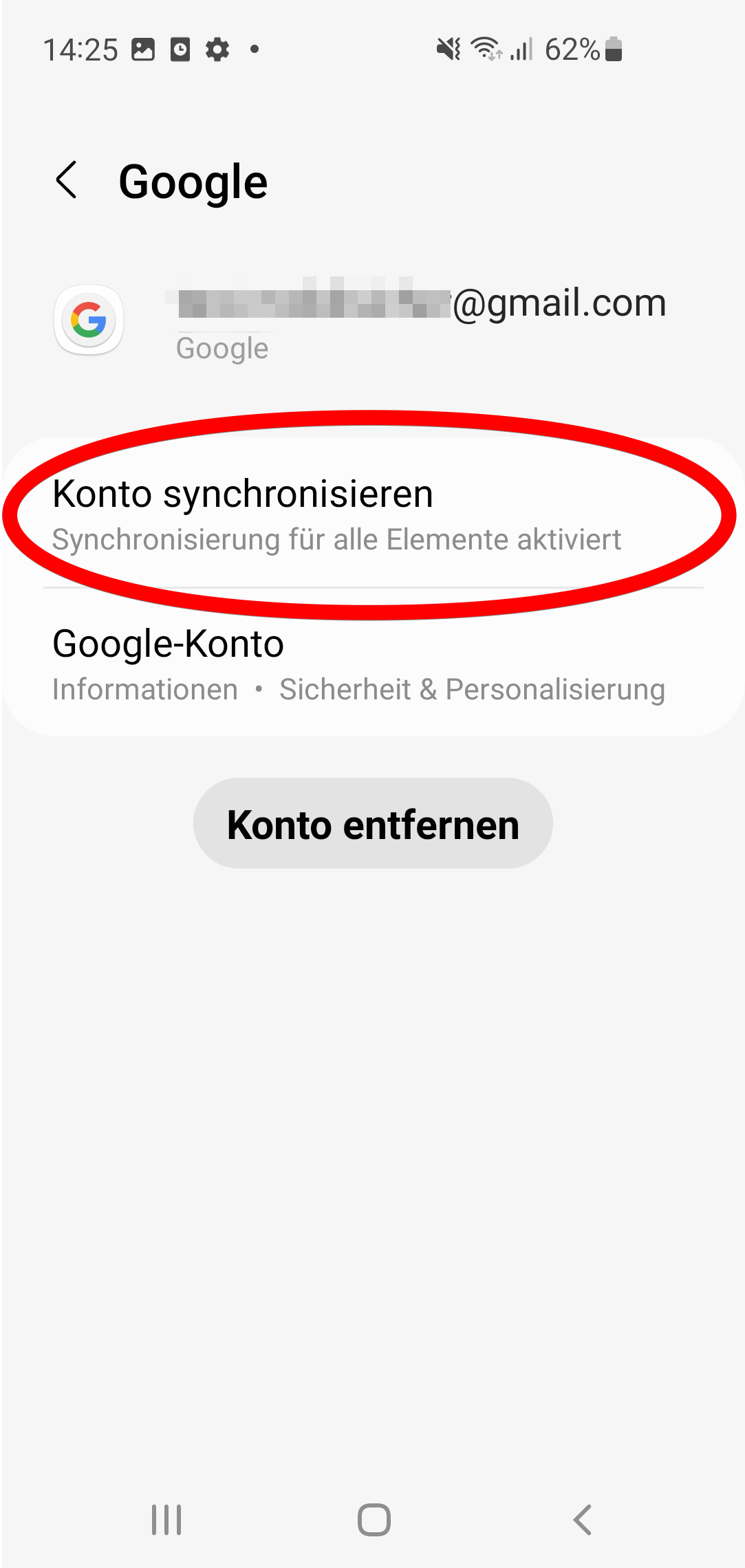
Konto synchronisieren.6. Synchronisierung einzeln stoppen
Nun siehst du eine Auswahl der Daten, die mit dem Google-Konto synchronisiert werden. Standardmäßig sind alle aktiviert. Die genaue Bezeichnung und Anzahl der Punkte variiert je nach Gerät und Android-Version.

Danke für deinen Besuch. Bevor du uns verlässt…
Folg uns doch auf Mastodon oder auf Instagram! Jede Woche Updates zu Smartphones und Umwelt aus der mobilsicher-Redaktion.Kennst du schon unseren Newsletter? Einmal im Monat schicken wir dir aktuelle mobilsicher-Lesetipps direkt ins Postfach. Hier geht's zur Anmeldung.